Bash一直是 Linux 发行版中最著名的功能之一,由于其灵活性和易用性,使其在程序员中很受欢迎。另一方面,Windows 操作系统的命令行界面cmd.exe缺乏 Linux 对应的各种功能。
因此,微软在其周年更新中为 Windows 10 操作系统添加了多项功能,bash 就是其中之一。要在 Windows 10 上安装和使用它,需要执行以下步骤:
- 开始 -> 设置 -> 更新和安全。在“使用开发人员功能”下,选择“开发人员模式”。
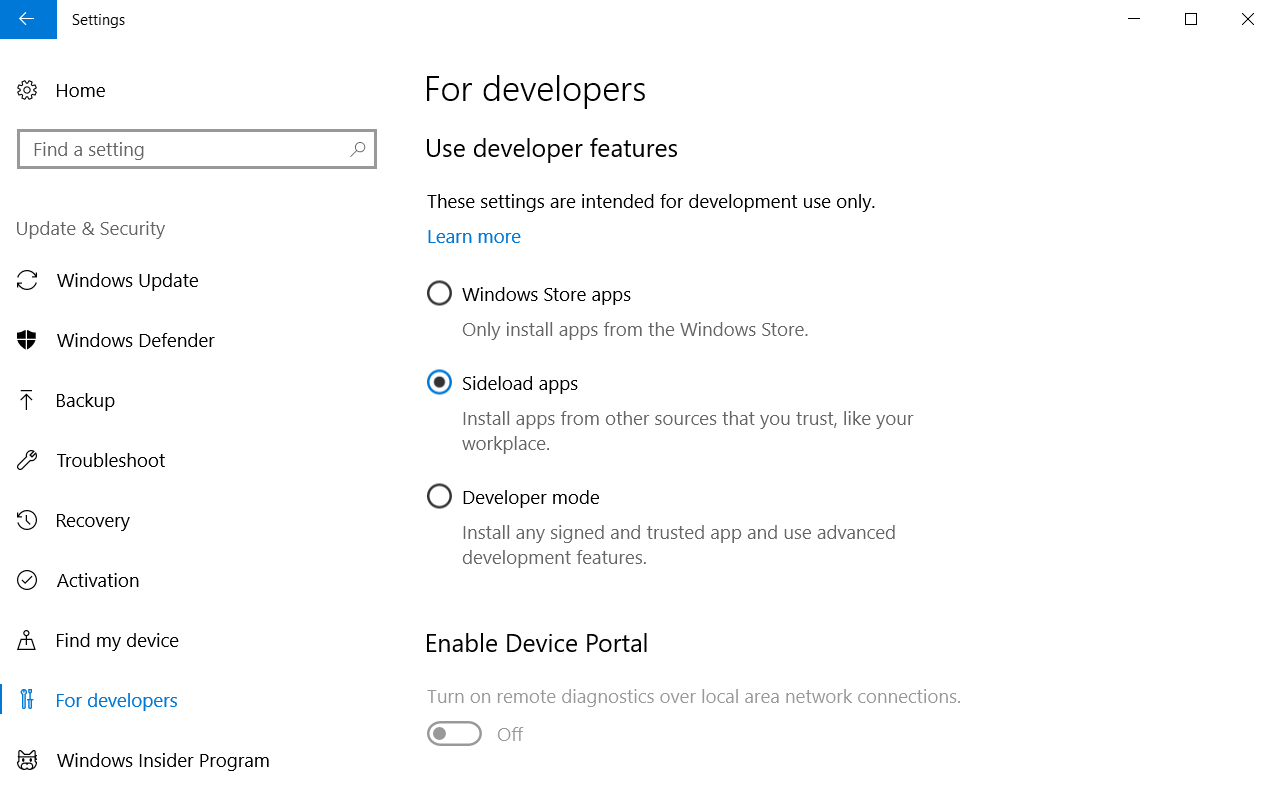
- 选择开发者模式会弹出如下提示。单击是,然后让计算机重新启动。


- 转到控制面板 -> 程序和功能 -> 打开和关闭 Windows 功能。在出现的窗口中,选中“Windows Subsystem for Linux”选项,然后单击“确定”。
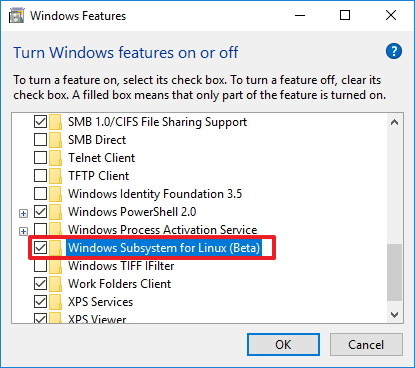
- 这将触发警报,要求重新启动系统以完成所需组件的安装。重新启动完成后,转到命令提示符,然后键入“bash”。按照出现的说明从 Windows 商店安装 bash。安装后,需要创建一个 UNIX 用户名。安装完成后,退出提示。
- 要访问 shell,只需在 Windows 命令提示符下键入“bash”,一切就都很好了。

请注意,bash 在 Windows 10 上本机运行,这与在 Windows 上使用“cygwin”等模拟器不同,后者使 GNU 工具能够在不受支持的 Windows 环境中运行。此外,适用于 Windows 10 的 Linux 子系统仅适用于 64 位版本的操作系统。